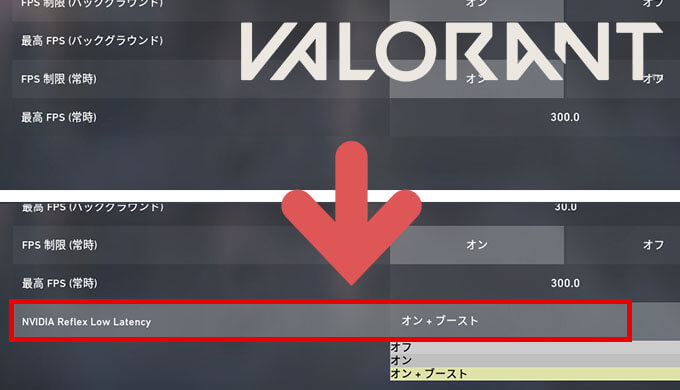NvidiaはGPUのドライバ「GeForce experience」の最新バージョン「456.38」をリリース。
これにより、いままでよりもPCとディスプレイがユーザーのマウスとキーボードの入力に素早く反応し、プレイヤーは敵により速く対応できます。
今回のバージョンでRoit Gamesの人気ゲーム「ヴァロラント」でも「低遅延」機能が追加されたので設定方法を紹介したいと思います。
Nvidia開発するGPUのドライバーです。
ドライバーを最新の状態に保つことで、ゲーム設定が最適化されます。
「ヴァロラント」でも「低遅延」機能が追加手順
GeForce Experienceのドライバを立ち上げます。
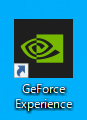
ドライバインストールがまだな場合は以下リンクからダウンロードできます。
Experiencehttps://www.nvidia.com/ja-jp/geforce/geforce-experience/
ダウンロードをクリックします。
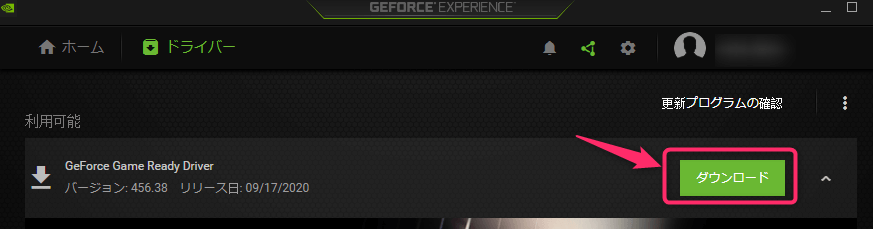
こだわりがなければ、「エクスプレスインストール」で大丈夫です。
(著者は「エクスプレスインストール」しかやったことがない。)
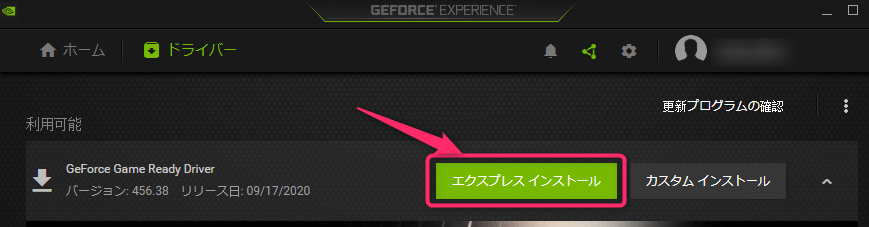
「最新のGeForce GAME READY ドライバです」と記載されていれば完了。
最新か気になる場合は右側の「更新プログラムの確認」をクリックすることで確認もできます。
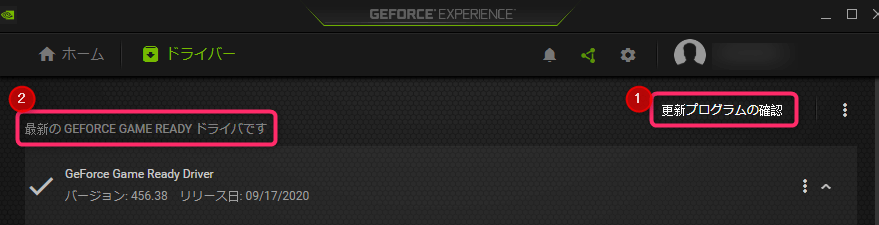
右上「歯車マーク」をクリック
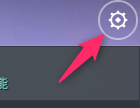
「グラフィック」「一般」「Nvidia Reflix Low Latency」で設定が可能になります。
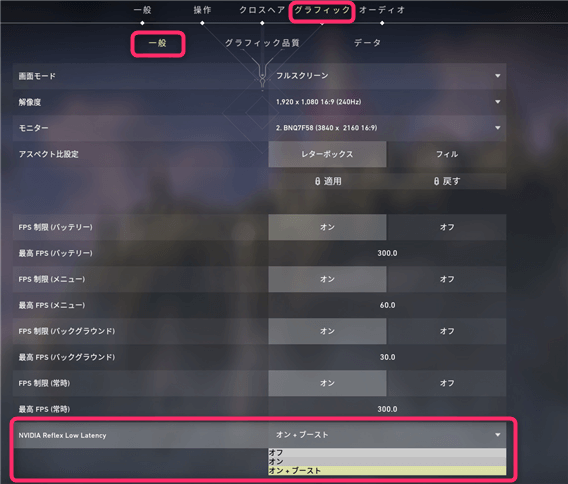
ブーストをオンにするとGPU消費電力が増加します。そのためノートPC使用時は注意が必要です。
著者はデスクトップPCなので「オン+ブースト」にしてます。
ぜひ参考にしてみてください。